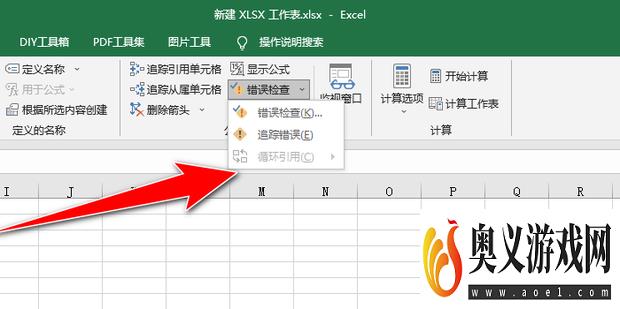来源:互联网 | 时间:2023-08-27 12:23:05
表格中出现循环引用怎么取消D的方法共有6步,现在给大家介绍一下表格中出现循环引用怎么取消,这里以Excel为例。1、首先打开Excel,弹出错误提示“存在一个或多个循环引用”。2、然后点击公式。3、点击错误检查中的循环引用,可以看到出现错误
表格中出现循环引用怎么取消D的方法共有6步,现在给大家介绍一下表格中出现循环引用怎么取消,这里以Excel为例。
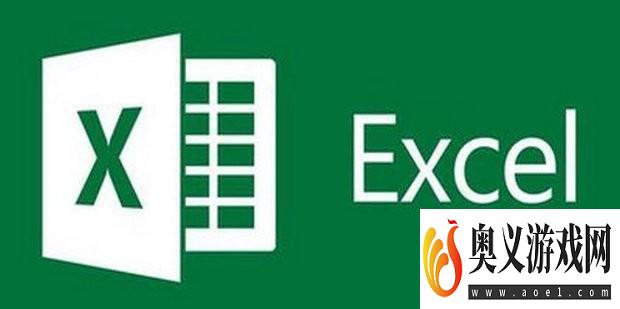
1、首先打开Excel,弹出错误提示“存在一个或多个循环引用”。
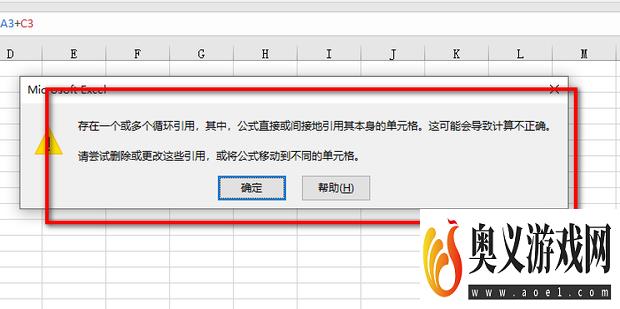
2、然后点击公式。
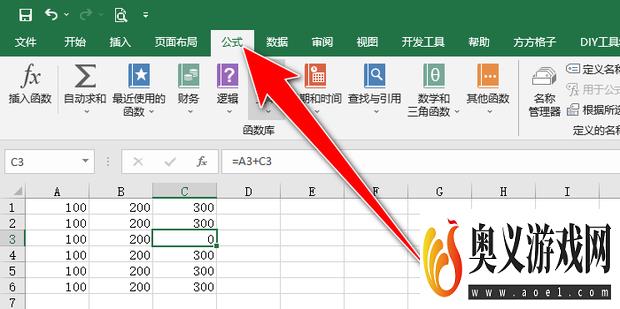
3、点击错误检查中的循环引用,可以看到出现错误的单元格。
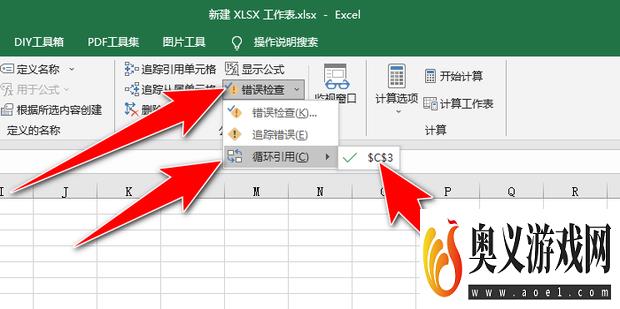
4、定位到“C3单元格”可以看到公式中包含了C3单元格本身。
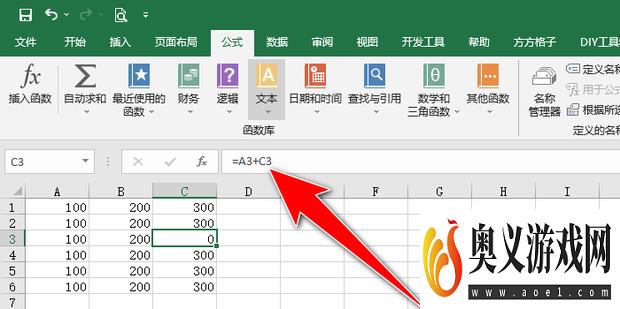
5、然后删除C3单元格中的公式,重新进入新公式=A3+B3,点击回车。
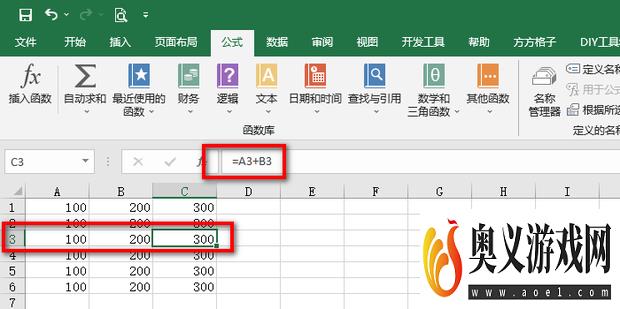
6、最后即可看到循环利用变为灰色了。